Защо не е моето цялостно печатане на електронни таблици в Excel 2010?
Можете да приложите много различно форматиране към документ в Microsoft Excel 2010. Това форматиране може да засегне данните, съдържащи се във вашите клетки, начина, по който данните изглеждат в тези клетки, или дори начина, по който електронната таблица отпечатва на хартия.
Много от тези избори за форматиране са невидими и може да бъде трудно да отмените настройката, когато работите върху файл, редактиран или създаден от някой друг. Един често срещан проблем, който може да възникне, е, когато се опитвате да отпечатате електронната си таблица, но само част от листа е печат. Това се случва, защото последният редактор зададе зона за печат, която променя данните, които Excel смята, че искате да отпечатате. За щастие можете да отмените област за печат, която е зададена, като следвате нашия прост урок по-долу.
Как да изчистите зоната за печат в Excel 2010
Стъпките в тази статия ще предполагат, че в момента се опитвате да отпечатате електронна таблица, но че се отпечатва само подмножество от клетки в тази електронна таблица. След като изпълните тези стъпки, цялата ви електронна таблица ще бъде отпечатвана.
Стъпка 1: Отворете електронната таблица в Excel 2010.
Стъпка 2: Щракнете върху раздела Оформление на страницата в горната част на прозореца.

Стъпка 3: Щракнете върху бутона Print Area в секцията Настройка на страницата на навигационната лента, след което щракнете върху бутона Clear Clear Area Area .
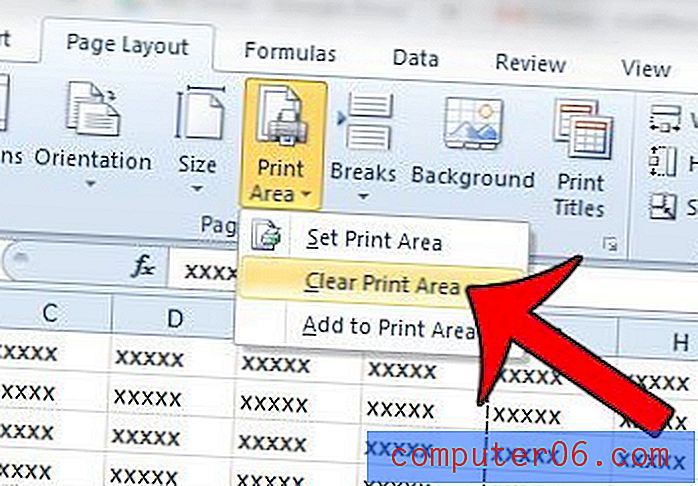
Вече трябва да можете да отворите менюто Печат и да отпечатате цялата електронна таблица.
Има ли една или две допълнителни колони, които се отпечатват на допълнителни страници, което ви кара да изхабя хартия? Научете как да промените оформлението на печат на електронната си таблица в Excel, така че всички колони да се отпечатват на една страница.



